Hoe Always-on Display uit te schakelen op Samsung en LG Android-telefoons

Android's Always-On Display kan super handig zijn om informatie in één oogopslag te bekijken wanneer u naar uw telefoon kijkt. Maar het kan ook super vervelend zijn, want het scherm van je telefoon staat altijd aan. Maar het hoeft niet zo te zijn.
GERELATEERD: Waarom wordt het scherm van mijn Android-telefoon willekeurig ingeschakeld?
Op Android-voorraad wordt deze functie Ambient Display genoemd, wat een beetje zoals altijd is- te zien, behalve dat het niet is. Andere apparaten, zoals Samsung Galaxy-apparaten en LG-telefoons, gebruiken een andere methode, waardoor het scherm letterlijk standaard 100% van de tijd wordt gebruikt. Gelukkig kunt u met sommige van deze apparaten deze instelling aanpassen. Andere stellen je gewoon in staat om het in of uit te schakelen. Dit is wat u moet weten.
Always-On Display op Samsung Galaxy-telefoons aanpassen of uitschakelen
Als u een Samsung Galaxy-telefoon heeft, zoals de Galaxy S7 of S8, is altijd-aan weergave standaard ingeschakeld. Hoewel het niet echt veel batterij leegraakt, kan dit een beetje afleidend werken omdat het display van uw telefoon altijd blijft branden. Bovendien, in echte Samsung-mode, maken ze deze instelling niet echt gemakkelijk te vinden - en bevindt deze zich op een andere plaats, afhankelijk van of je de S7 of S8 hebt. Leuke dingen.
Om altijd-automatisch weer te geven, spring eerst naar het menu Instellingen door het meldingenpaneel omlaag te trekken en op het tandwielpictogram te tikken.
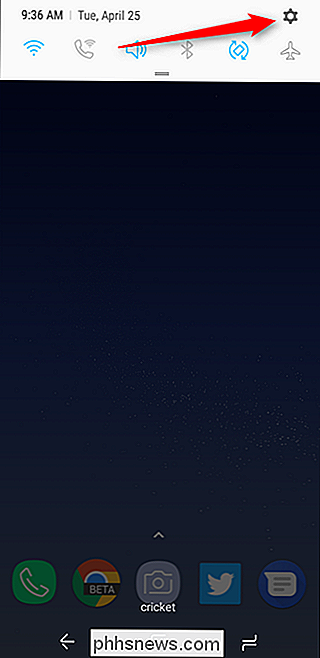
Ga op de Galaxy S8 omlaag naar "Scherm vergrendelen en beveiliging" en tik op in dit menu.
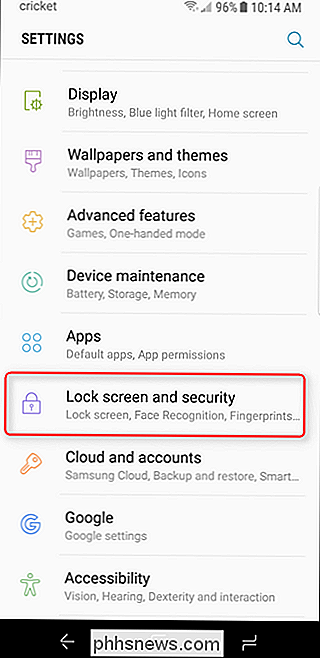
Tik in de S7 op het menu "Display".
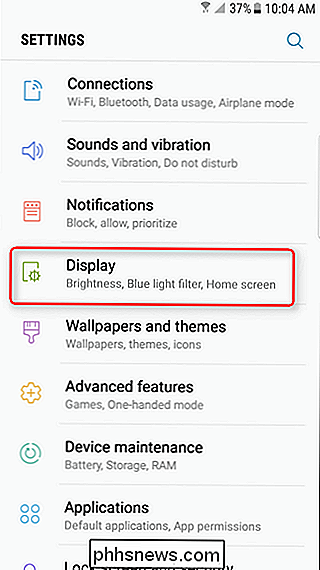
Blader door een van beide menu's totdat u een gedeelte ziet voor Always-on Display. Er is een schakelaar aan de rechterkant, dus als je het gewoon wilt uitschakelen, veeg dat dan uit. Gereed.
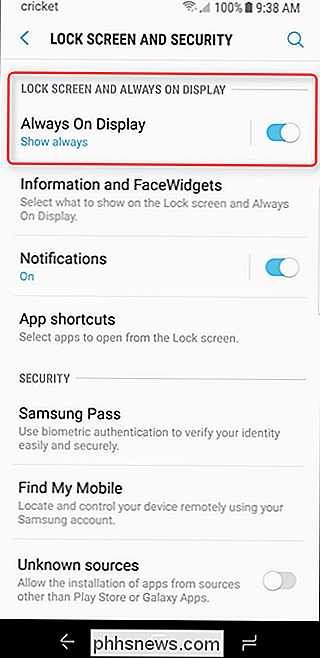
Als u echter wilt aanpassen hoe het werkt, tikt u op de tekst "Always On Display" zelf, die u naar een nieuw menu zal gooien.
U krijgt hier een paar opties. Op de S8 kun je beslissen welke inhoud op het scherm wordt weergegeven: 'Startknop en klok of informatie', 'Klok of informatie' of 'Startknop'. Ik weet eerlijk gezegd niet waarom je dit wilt laten zien de home-knop, maar ach, het is er als je het wilt gebruiken.
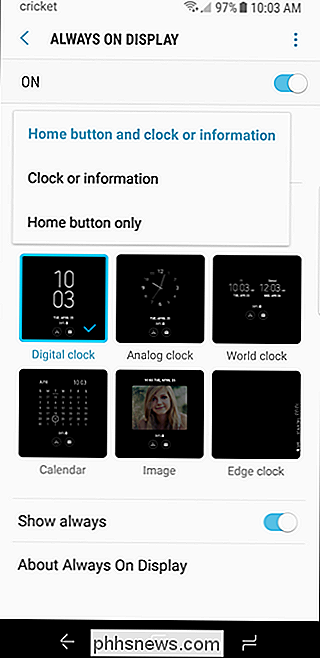
Anders kun je de stijl van de Always-On-lay-out aanpassen. Op de S8 worden de stijlen weergegeven op deze pagina onder de suboptie "Klokstijl".
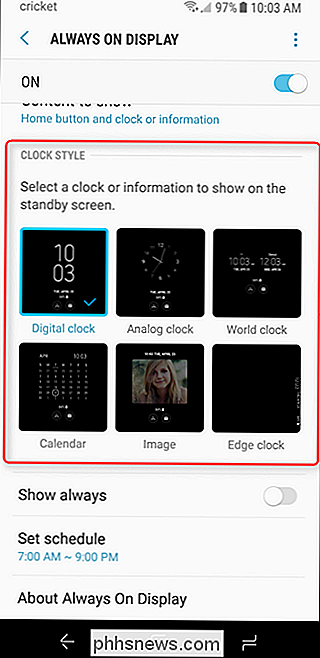
Op de S7 moet u op het menu "Indelingen" tikken om toegang te krijgen tot deze stijlen.
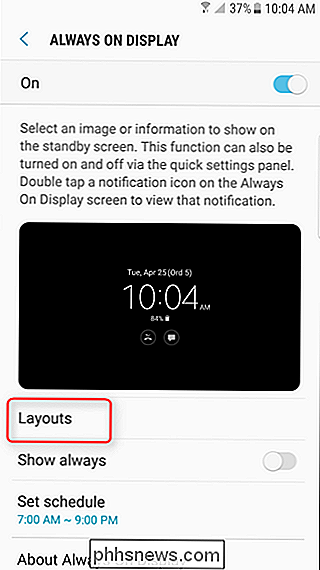
U kunt ook aanpassen of niet Always On is altijd aan of wilt u op een timer. Dat is een leuke touch, omdat u niet hoeft te doen alsof hij aanstaat wanneer u probeert te slapen.
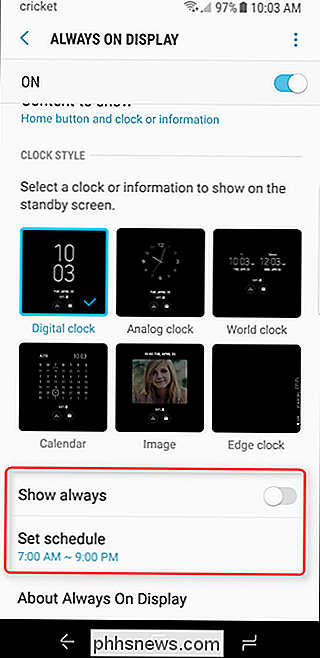
Hoe Always-On Display op LG-apparaten uit te schakelen
Op LG-apparaten is het iets eenvoudiger omdat er hier niet echt opties zijn - deze functie is aan of uit. Om aan de slag te gaan, trekt u het meldingenpaneel naar beneden en tikt u op het tandwielpictogram.
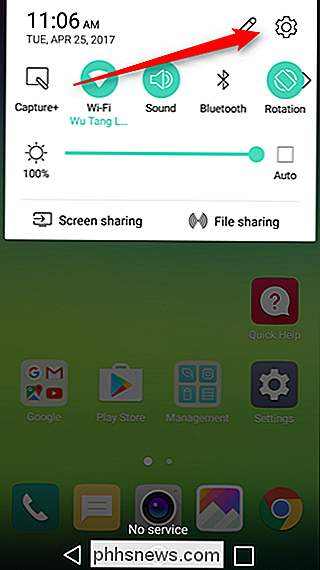
Tik in het menu Instellingen op het menu Display.
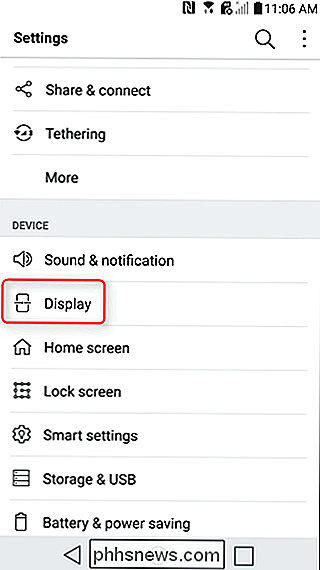
Zoek het menu "Always-on Display". Om het uit te schakelen, veegt u eenvoudig met de schakelaar.
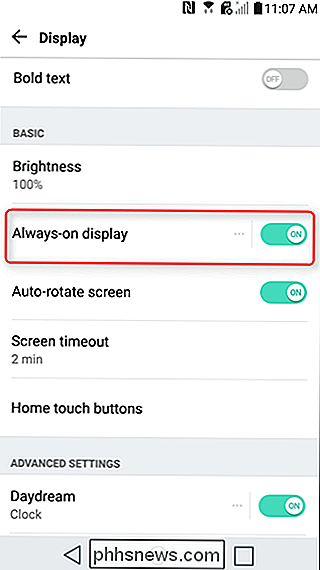
U kunt ook op de "Always-on Display" -tekst tikken, waardoor het menu met vrijwel naked instellingen wordt geopend.
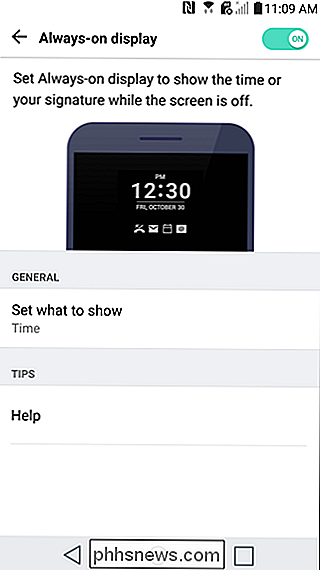
Er is hier een optie: Stel in wat u wilt weergeven. In dit menu kunt u kiezen om de klok of uw handtekening weer te geven. En dat is alles.

Kladblok vervangen door een andere teksteditor in Windows
Kladblok is een Windows-nietje dat in jaren niet echt is gewijzigd. Het is prima als eenvoudige teksteditor, maar als je het wilt vervangen door iets krachtigers, lees dan verder. Teksteditors zijn geweldig. Ze zijn snel en gemakkelijk in gebruik voor eenvoudige dingen zoals het nemen van snelle notities, het bijhouden van een verouderd logboek of logboekbestand of het bewerken van de oneven configuratie of zelfs het HTML-bestand.

Items verwijderen uit uw Amazon-browsegeschiedenis
Amazon gebruikt uw winkel- en browsegeschiedenis om u aanbevelingen te doen en producten te tonen die u misschien leuk vindt. Helaas betekent dat ook dat je aanbevelingen worden verknoeid door op die link te klikken voor een dom product op Amazon waarvan je dacht dat het grappig was. Ga als volgt te werk om items selectief uit uw browsergeschiedenis te verwijderen.



